Što učiniti ako proces SteamWebhelper učitava sustav

- 1780
- 561
- Jacob Kassulke
Među ozbiljnim igračima malo je onih koji ne bi imali u svojoj biblioteci igara, razvijene uz sudjelovanje u pareskom okruženju. A to znači da je klijent ove platforme za igre prisutan na vašem računalu. I iako je u usporedbi sa samim igrama, nije toliko glupo u odnosu na računalne resurse, još uvijek uključuje mnoge komponente, od kojih svaka jede te iste resurse - bilo memoriju ili CPU.

U nekim slučajevima, takvo opterećenje postaje prilično ozbiljno, sprečavajući postupak igre ili čak dovodi do strašnih kočnica u sistem. A krivac takvih zamrzavanja može biti preglednik SteamClientWebhelper, koji je sastavni dio klijenta igre.
Što postupak radi
Steamwebhelper je web preglednik ugrađen u Steam, koji je odgovoran za parametre profila igrača u klijentu. Nadalje, svi brojni prozori za paru (trgovina, knjižnice itd.) Raditi kroz preglednik, a za svaku komponentu pokretanja postoji vlastiti postupak SteamWebhelper.Exe. Korisnici preglednika Chrome, barem povremeno gledajući "upravitelja zadataka", znaju iz prve ruke koliko procesa takvi preglednici mogu proizvesti.
Vjerojatno nema smisla nabrojati igre pomoću parnog motora, među najpoznatijim možete nazvati Call of Duty, Terraria, Witcher, World At War, Fallout, Sid Meierova civilizacija, Counter-Strike i mnoge druge.
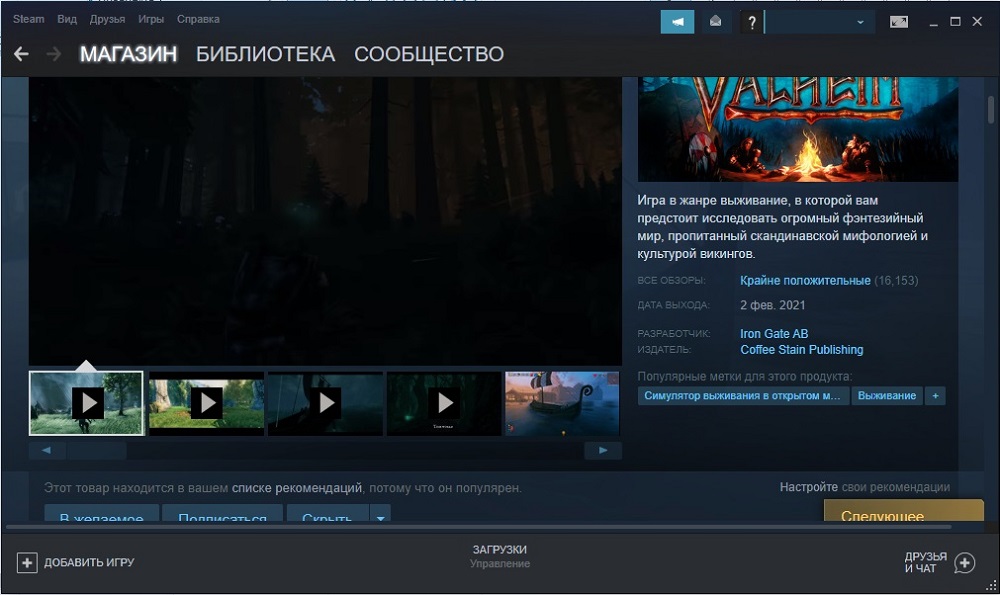
Međutim, postupak nema nikakve veze s Windows OS -om, a uklanjanje neće utjecati na performanse operativnog sustava, što se ne može reći o Steam klijentu.
Normalno radi u pozadini i rijetko postaje krivac problema. Datoteka se može instalirati na različite mape, ovisno o tome kako ste se tijekom instalacije konfigurirali parom - ponekad je to korijen kataloga programskih datoteka, ponekad i Steam Subcatals. Veličina datoteke također može biti drugačija, ovisno o verziji kupca, najčešće je 3,688 MB, često postoji veličina 1,941 MB, ali ne biste se trebali fokusirati na ove brojeve.
Proces nema svoj vidljivi prozor.
Zašto Steamwebhelper može učitati sustav
Sve je prilično jednostavno - unatoč maloj veličini, u RAM -u može sjediti s desetak ili čak više primjeraka postupka. Ako je računalo moćno, to praktički neće utjecati na njegove performanse. Ali na starim računalima s malim količinama RAM -a, a ne moćnim procesorom, 10% resursa CPU -a koje koristi preglednik bit će dovoljno za periodične kočnice i visenje.
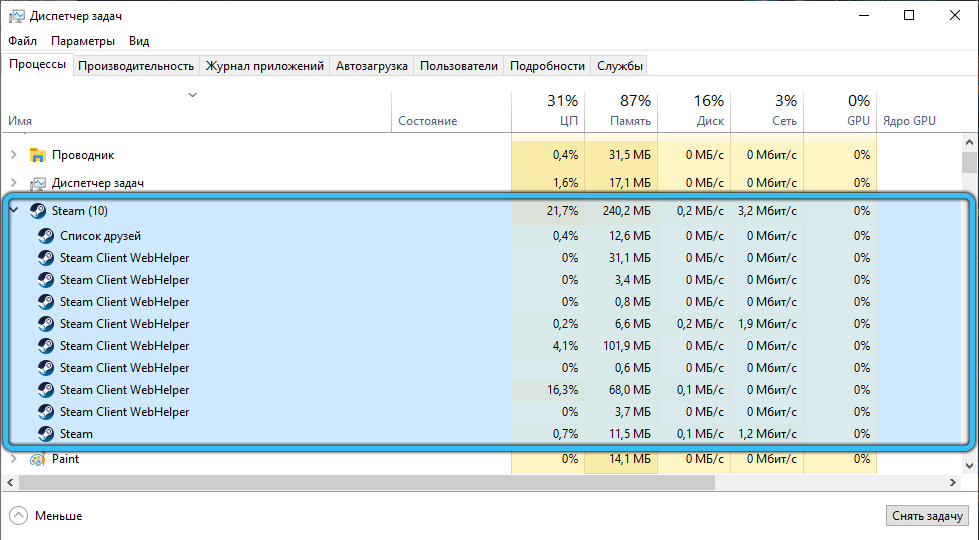
Što učiniti u takvim slučajevima, s obzirom na to da je ovo važna komponenta pare?
Je li moguće izbrisati program
Fizički - da, naravno. Naziv datoteke, ako znate gdje se nalazi, također sazna da nije problem. Druga stvar je da će se s novim početkom klijenta proces ponovno pojaviti. A ako ga uklonite iz "dispečera zadataka" - on će odmah ustajati iz pepela, ne čekajući ponovljeno lansiranje pare.
I što će se dogoditi ako klijent radi bez preglednika? Poslužitelj će odmah naučiti iz ovoga, a sankcije mogu slijediti - na primjer, zamrzavanje pristupa neko vrijeme, tako da ćete ostati bez pristupa trgovini i zajednici Steam. Istina, takve će mjere biti privremene.
Pokušaji korištenja vrlo starih verzija kupca također će biti neuspješni, programeri su se pobrinuli za kompatibilnost u oba smjera.
Međutim, to ne znači da je Steamwebhelper potpuno nemoguće onemogućiti. Ali budite spremni na gore opisana proceduralna ograničenja, koja se, međutim, mogu vješto zaobići pomoću bilo kojeg preglednika u potpunom vremenu i podatke vašeg računa o pari.
Dakle, algoritam dajemo kako onemogućiti preglednik SteamWebhelper.exe:
- Nazovite konzolu "Perform" pritiskom na kombinaciju Win+R;
- Prikupljamo naredbu sljedeće vrste:
\ Para.exe "-no -browser +otvorena pare: // otvorena/minigamesList (umjesto nosača, na primjer, c: \ Program_files \ pare).
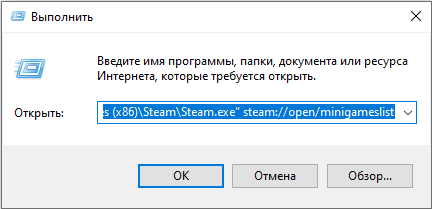
Isti rezultat može se dobiti pomoću druge metode. Da biste to učinili, morate pronaći datoteku SteamWebhelper na disku.EXE - Obično se nalazi u parskim innetima.Win7/. Dok ste u vodiču, kliknite na PKM datoteku i odaberite stavku "Svojstva". U drugoj s lijeve strane, kartica "Sigurnost" pojavit će se gumb "Promijeni", kliknite na nju. U novom prozoru u bloku "Grupa i korisnici" odaberite zadnju stavku ("Korisnici"), a u bloku dozvole stavljamo čekove u sve retke stupaca "Zabranite" stupca. Potvrdite pritiskom na "Primjeni", a onda u redu. Prelazimo na točku "sustav" i radimo sličnu operaciju.
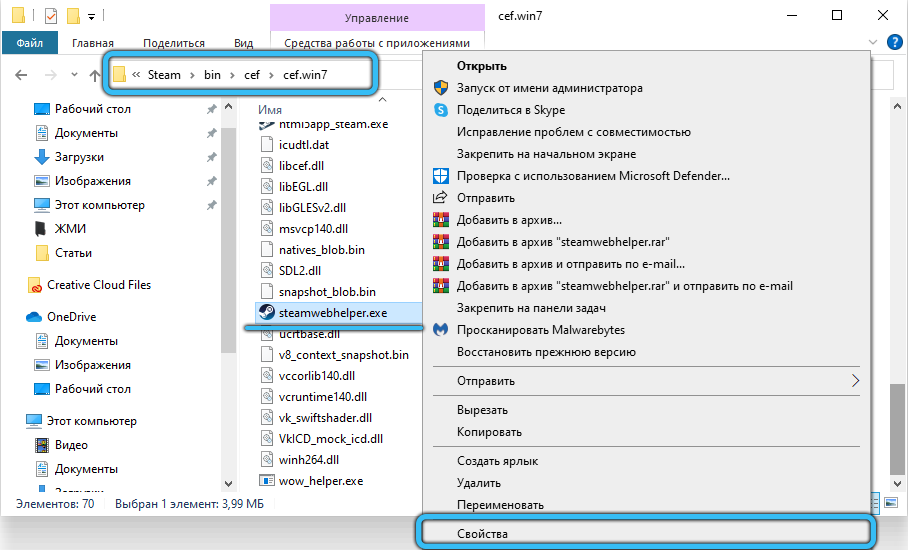
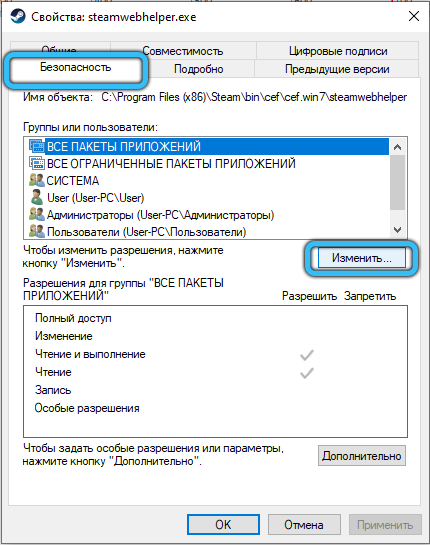
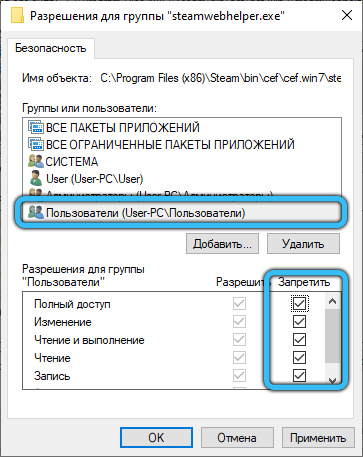
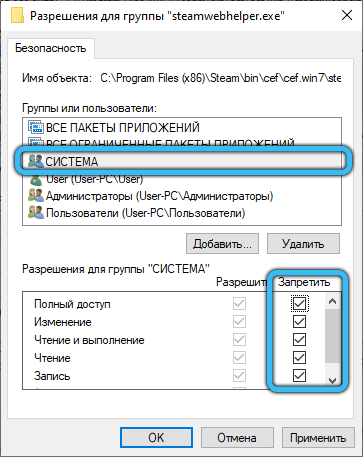
Nakon ponovnog pokretanja računala, kočnice prilikom pokretanja igara trebale bi nestati. Ako to nije slučaj, vrijedno je provjeriti ima li vaše računalo i ima li dovoljno resursa za funkcioniranje Steam klijenta.
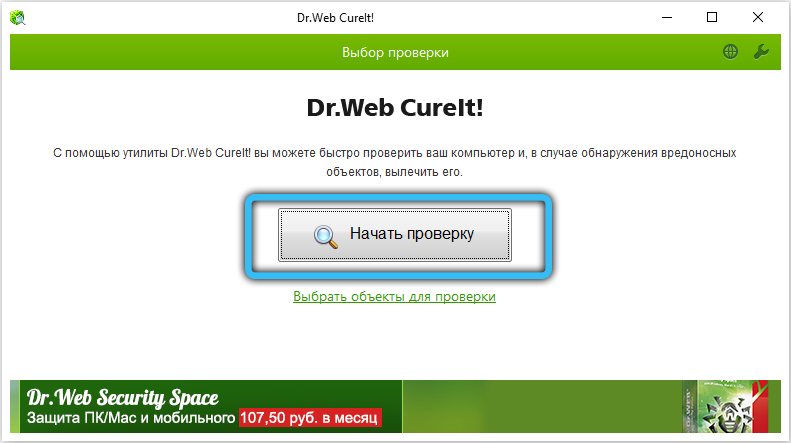
Prvo možete pokušati pokrenuti skeniranje sustava s instaliranim i relevantnim antivirusom. Zatim očistite disk pomoću uslužnog programa CleanMgr.
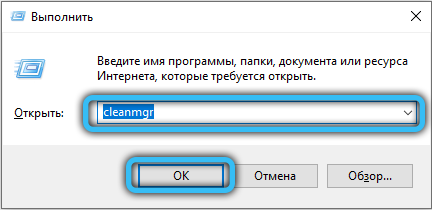
Nakon toga, skenirajte računalo standardnim alatom Windows (SFC / Scannow). Pokušajte izbrisati programe koji vam nisu potrebni (koji se nisu koristili godinu dana ili više, sami odlučite o prihvatljivom terminu). Može biti puno prednosti za čišćenje auto -pokretanja ako znate što vrijedi. Konačno, provjerite je li aktivirano automatsko ažuriranje sustava Windows. Ne zaboravite povremeno postaviti točke oporavka - ovaj je alat često najučinkovitiji, čak i u odnosu na viruse.
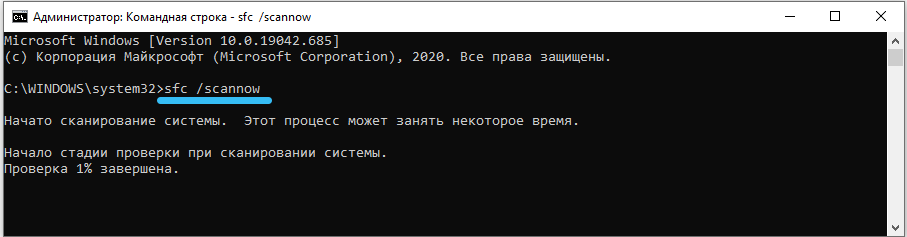
Da, kako biste preciznije odredili izvor problema, koristite uslužni program OSORN ("PC monitor resursa").
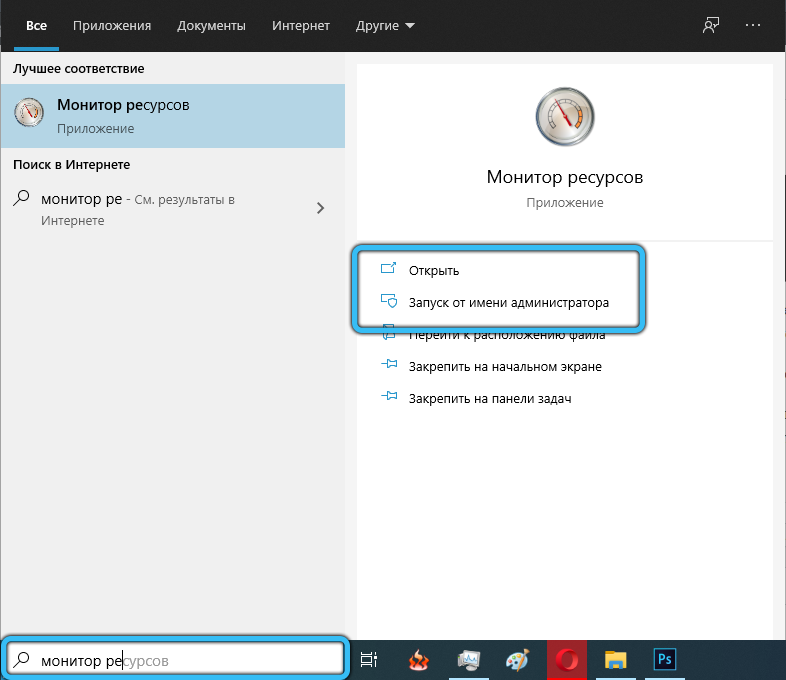
Ako je preglednik SteamWebhelper krivac računala, smanjujući broj procesa prisutnih u RAM -u, možete u potpunosti ili djelomično riješiti problem. Ali još uvijek je vrijedno razmotriti je li vrijeme da napravite ozbiljnu nadogradnju na vaše računalo ..
- « Microsoft projekt za ono što je potrebno, kako raditi s programom
- Program Microsoft Publisher Što je njegova suština i kako raditi u njemu »

